Zahtevajte odobritve za Viva Amplify publikacije
Predstavljajte si, da ste ustvarili eno ali nekaj publikacij za dano kampanjo. Preden zainteresirane skupine objavljajo te publikacije, jih želite odobriti, da bodo lahko pregledale in ujele morebitne težave, preden bodo publikacijo izdale želenem občinstvu. Viva Amplify omogoča hiter in preprost potek dela odobritve za communicatorje, da ustvarijo, pregledajo in odobrijo pravo vsebino ob pravem času.
Preden začnete
Namestitev aplikacije Odobritve v aplikacijo Microsoft Teams
Preden zahtevate odobritev, se prepričajte, da je aplikacija Odobritve v orodju Microsoft Teams pravilno nastavljena in uvedena za vašo organizacijo. Aplikacija Odobritve ponuja preprost način za prenos nadzora, skladnosti, odgovornosti in potekov dela tako v strukturirane kot tudi nestrukturirane odobritve v aplikaciji Teams. Preberite več o upravljanju aplikacije Odobritve v aplikaciji Microsoft Teams.
Preverite, ali ste izpolnili vse zahteve pred objavljanjem
Ko ustvarite vsebino, v podoknu za avtorstvo izberite kanale za distribucijo, za katere želite, da se izdaja vaša publikacija:
-
Outlook
-
SharePoint
-
Teams
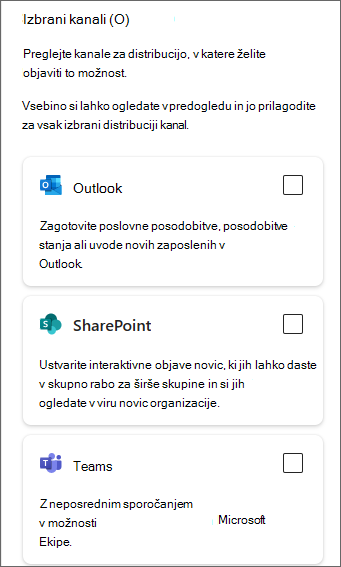
Ko izberete distribucijskih kanalov, izberite Naprej, da dodate ustrezno občinstvo, ki ga želite doseči.
-
Za Outlook dodajte prejemnike.
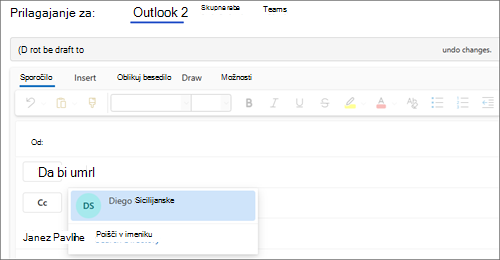
-
Za SharePoint dodajte mesta.
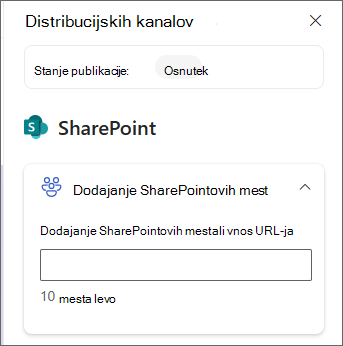
-
V aplikaciji Teams dodajte kanale.
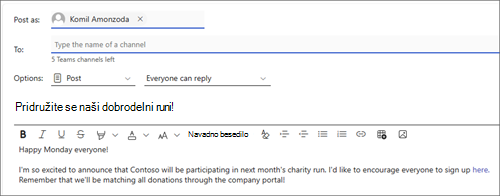
Zahtevaj odobritev
Opombe:
-
Zahtevanje odobritve je vedno na voljo v oglaševalskih akcijah. -
Odobritve so privzeto izbirne. To pomeni, da lahko izberete, ali želite zahtevati odobritev za katero koli publikacijo ali vse publikacije, ki jih ustvarite.
-
Zahtevana odobritev trenutno ni na voljo, če je za objavo potrebna odobritev.
Ko izpolnjujete zahteve pred objavo, lahko za publikacijo zahtevate odobritev.
-
Izberite spustni meni Objavi in izberite Zahtevaj odobritev.
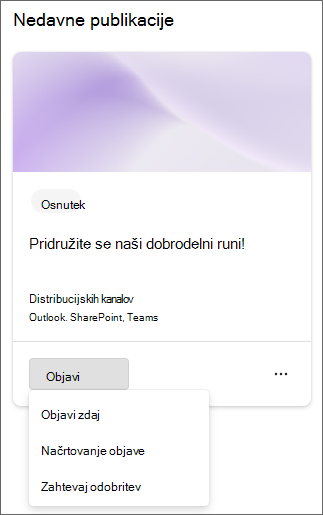
-
Preglejte povzetek publikacije, da potrdite kanale prejemnikov, in izberite Naprej.
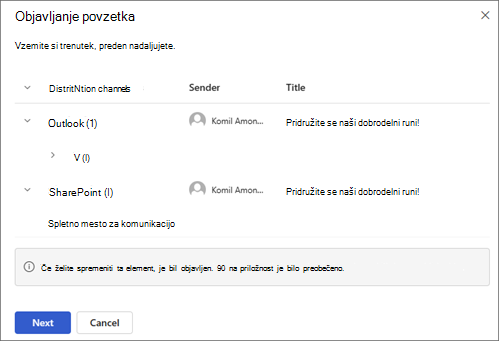
-
V podoknu s podrobnostmi zahteve za odobritev vnesite ime osebe, ki jo želite odobriti.
Pomembno: V zahtevo za odobritev je mogoče dodati le uporabnika z vlogo potrjevalca ali lastnika. Če želite, da nekdo pregleda in odobri publikacijo, jo najprej povabite v akcijo kot lastnika ali potrjevalca. Preberite več o uporabniških vlogah v Viva Amplify.
-
Potrdite potrditveno polje ob možnosti Zahtevaj odgovor od vseh, če potrebujete vse potrjevalca, da odobrijo zahtevo. Če ni, jo lahko pustite prazno, ena odobritev pa bo dovolj, da bo publikacija odobrena.
-
Neobvezno:Zahtevi lahko dodate tudi dodatne podrobnosti ali pa jo označite kot pomembno.
-
Izberite Naprej, da se pomaknete do možnosti objavljanja, in izberite način izdaje publikacije, ko je ta odobrena. Izbirate lahko med tremi možnostmi objavljanja.
-
Razporejevalnik publikacije:Izberete lahko datum in uro izdaje publikacije, če je odobrena. Če datum in ura, ki ste ga izbrali, ni odobrena, ostane v osnutku.
-
Ročna objava: Ko je publikacija odobrena, lahko objavite sebe.
-
Samodejno objavi: Publikacija se bo samodejno objavila v izbranih distribucijskih kanalih takoj, ko bo odobrena.
-
-
Ko končate, izberite Pošlji, da shranite spremembe in pošljete zahtevo. Vse zahteve bodo poslane v kanalu kampanje Teams in bodo na voljo tudi v središču Odobritve aplikacije Teams.
-
Ko je zahteva za odobritev poslana, se stanje objave posodobi na Čakajoča odobritev.
Pomembno:
-
Če želite urediti zahtevo za odobritev ali urediti vsebino v publikaciji, ki čaka na odobritev, bo prejšnja zahteva za odobritev preklicana in znova boste morali zahtevati odobritev. -
Odgovori na odobritev bodo veljali za vse distribucijske kanale.
-
V aplikaciji Teams ne morete ustvariti zahteve za odobritev za Amplify v aplikaciji Odobritve. Vse zahteve za odobritev je treba ustvariti v Amplify.
Odgovor na zahtevo za odobritev
Če vam uporabnik pošlje zahtevo za odobritev publikacije, bo ta na voljo v kanalu ekipe za kampanjo in v središču za odobritev aplikacije Teams. Kot potrjevalec lahko odgovorite nanje neposredno v klepetu v aplikaciji Teams, središču za odobritev ali pa se z njim Amplify neposredno odzovete.
V Amplify kampanja prikaže vse publikacije, ki čakajo na odobritev. Aplikacija za odobritev vam bo v zvezdišču za odobritve prikazala tudi vse odobritve. Obe možnosti lahko uporabite za upravljanje vseh odobritev. Preberite več o tem, kako upravljate odobritve v aplikaciji Teams.
Odobritev ali zavrnitev zahteve
Zahtevo lahko odobrite ali zavrnete v storitvi Amplify ali v aplikaciji Teams.
V mestu: Amplify
-
Pojdite na kampanjo, za katero je bila poslana zahteva za odobritev, nato pa na zavihku Publikacija poiščite publikacijo, ki čaka na odobritev.
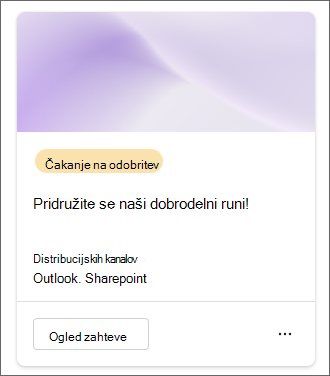
Namig: Filtrirate lahko s funkcijo Čakanje na odobritev, da preprosto najdete publikacije, ki čakajo na odobritev.
-
Če si želite ogledati vse podrobnosti zahteve, v publikaciji izberite Ogled zahteve.
-
Tukaj lahko odobrite ali zavrnete publikacijo. V svojo odločitev lahko vključite tudi pripombe. Ko je zahteva za odobritev odobrena, se stanje zahteve za odobritev posodobi na Odobreno na kartici za odobritev in aplikaciji Teams. Stanje publikacije se bo posodobilo glede na izbrano možnost publikacije.
-
Razporejevalnik publikacije: Ob odobritvi bo publikacija načrtovana. Stanje publikacije bo posodobljeno na Načrtovano.
-
Ročna objava:Po odobritvi se stanje publikacije posodobi na Pripravljeno za objavo. Preden ga sami objavite, lahko izvedete še zadnji pregled.
-
Samodejno objavi: Po odobritvi bo publikacija samodejno objavljena v vseh izbranih distribucijskih kanalih.
-
V aplikaciji Teams
-
Lahko se pomaknete v klepet ali kanal kampanje, v katerem ste prejeli zahtevo za odobritev, da odgovorite. Vse zahteve za odobritev so poslane v kanal skupine za akcijo.
-
Izberite Ogled podrobnosti na kartici v aplikaciji Teams ali izberite odobritev, da odprete obrazec in odobrite ali zavrnete zahtevo. Preberite več o tem, kako odgovorite na zahtevo za odobritev v aplikaciji Teams.
Namig: Vse odobritve najdete v aplikaciji Odobritve v aplikaciji Teams na zavihku Prejeto.
-
Tukaj lahko odobrite ali zavrnete zahtevo. V svojo odločitev lahko vključite tudi pripombe. Ko je dovoljenje odobreno, se stanje posodobi v publikaciji in na kartici ali v aplikaciji.
Ogled zahteve za odobritev
V mestu: Amplify
Pomaknite se na Amplify Publications. Vse poslane ali prejete odobritve za oglaševalsko akcijo si lahko ogledate in jih upravljate tukaj.
V aplikaciji Teams
Lahko pa odprete aplikacijo Odobritve v aplikaciji Teams in si ogledate vse poslane ali prejete odobritve.
Preklic zahteve za odobritev
V mestu: Amplify
Zahtevo za odobritev, ki je še vedno v teku, lahko prekličete. Odprite publikacijo, ki čaka na odobritev, odprite zahtevo za odobritev in izberite Prekliči. Zahtevo za odobritev lahko prekličete tudi tako, da uredite publikacijo, ki čaka na odobritev.
V aplikaciji Teams
1. Pomaknite se na zavihek Poslano na kartici Odobritve v aplikaciji Teams ali v središču za odobritve. Izberite odobritev, ki jo želite preklicati, in izberite Prekliči zahtevo.
Vnovično dodeljevanje zahteve za odobritev
Na kartici »Odobritve aplikacije Teams« dane zahteve lahko zahtevo za odobritev znova dodelite uporabniku po svoji izbiri. Preden to naredite, se prepričajte, da je bil uporabnik dodan v oglaševalsko akcijo, da bo lahko dostop do akcije. Če si lastnik kampanje ne bo želel ogledati publikacije akcije, mu mora odobriti dostop.
Opomba: Zahteve za odobritev lahko znova dodelite le iz aplikacije Odobritve v aplikaciji Teams.
-
Izberite Predodelite in dodajte uporabnike, katerim želite znova dodeliti zahtevo.
-
Izberite Potrdi, da shranite spremembe in znova dodelite zahtevo.
Nadaljnje delo s potrjevalci
Pomaknite se do svoje zahteve za odobritev v aplikaciji Teams in izberite Nadaljnje delo za nadaljnje delo s potrjevalci, da jih opomnite na vašo zahtevo.
Opomba: Z aplikacijo Odobritve lahko spremljate le v aplikaciji Teams.
Shranjevanje Viva Amplify odobritev
Viva Amplify za shranjevanje podatkov shranjuje podatke v tabelah Dataverse, pri tem pa veljajo smernice in pravilniki platforme Power Platform. Odobritve, ustvarjene s predlogami, lahko shranijo nekatere podatke zunaj lokalne regije. Vendar pa to ne velja za odobritve, ustvarjene v Viva Amplify, Viva Amplify odobritve ne uporabljajo predlog. Zato so podatki Viva Amplify odobritev vedno shranjeni v lokalnem območju.










